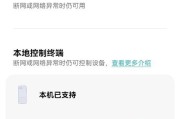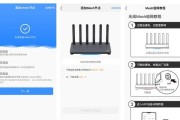在现代网络环境中,拥有多台设备同时上网已是常见需求。然而,有些用户家中只有一个联通光猫,面对如何安装两台路由器实现多设备上网的疑问,本文将为您提供详细的步骤和相关知识,确保您能够顺利实现网络扩展。
1.联通光猫与路由器的连接基础
我们要了解联通光猫是将光纤信号转换成网络信号的设备,而路由器则是分配网络信号给不同设备的中介。在安装两台路由器之前,需要确认光猫的LAN口是否足够,一般情况下,一个光猫会配备一个或多个LAN口。
小贴士:在开始之前,请确认光猫和路由器的电源已关闭,以保证安全。
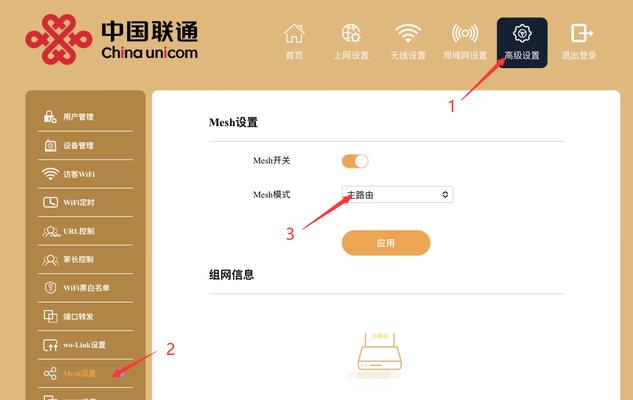
2.如何通过光猫连接第一台路由器
接下来的步骤,是通过光猫连接第一台路由器,为之后连接第二台路由器打下基础。
2.1用网线将光猫的LAN口连接至路由器的WAN口
您需要用一根标准网线将光猫上的LAN口与第一台路由器的WAN(广域网)口连接起来。这根网线将承载网络信号。
小贴士:请使用标准的Cat5或以上规格的网线以确保网络速度。
2.2设置第一台路由器
连接好之后,打开第一台路由器的电源,并使用电脑或者手机连接到路由器的初始网络。根据路由器的说明书登录管理界面,并将路由器设置为PPPoE拨号模式(通常由ISP提供账号密码),或者根据您的网络环境选择合适的模式。
小贴士:确保路由器的无线网络名称(SSID)和密码设置得既安全又方便记忆。

3.设置第二台路由器以扩展网络
第一台路由器设置完成后,我们可以开始设置第二台路由器。第二台路由器主要是为了扩展网络覆盖范围或者增加额外的网络端口。
3.1将第一台路由器的LAN口连接到第二台路由器的WAN口
使用另一根网线,将第一台路由器的LAN口连接到第二台路由器的WAN口。这将允许第二台路由器接收来自第一台路由器的网络信号。
小贴士:请确认第二台路由器的WAN口设置为动态IP获取或静态IP地址,而不是自动获取IP地址(DHCP)。
3.2设置第二台路由器
同第一台路由器一样,将第二台路由器连接至电源并登录管理界面。在该界面中,将第二台路由器设置为“桥接模式”或“AP模式”。这取决于路由器的具体型号和功能,目的是让第二台路由器仅仅作为信号转发站。
小贴士:在进行设置时,请确保两台路由器的SSID(无线网络名)一致,以实现无缝漫游。
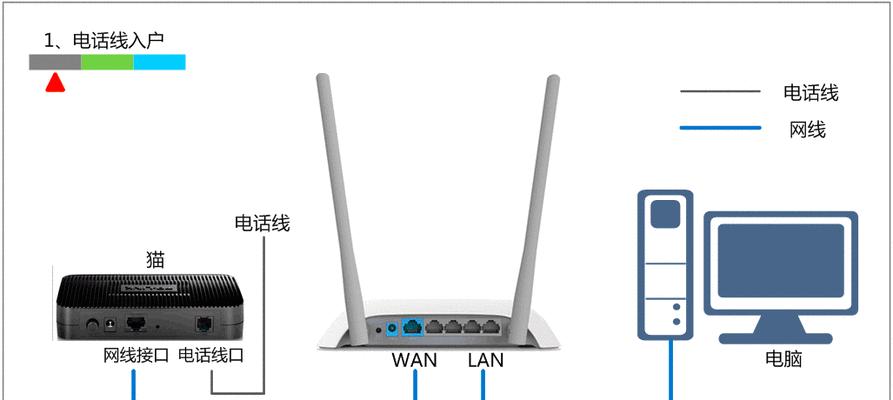
4.优化与检测网络性能
在完成以上设置后,您的两台路由器应该能够正常工作了。为了确保网络性能最优,您可以使用网络速度测试网站检测网络速度和稳定性。
小贴士:为了获得最佳效果,路由器应放置在家中中央位置且无遮挡物的地方。
5.常见问题解答
5.1光猫的LAN口不够用怎么办?
如果光猫的LAN口不足以连接两台路由器,可以考虑购买一台支持网络交换功能的交换机,将光猫的LAN口信号分发到多个设备。
5.2如何确保网络安全?
确保网络安全是十分重要的。您可以定期更改路由器密码,关闭不必要的网络服务,并定期检查网络设备的固件更新。
5.3使用中遇到网络不稳定如何解决?
网络不稳定可能由多种原因造成。您可以尝试重启路由器、检查网线连接是否牢固、或者联系您的网络服务提供商寻求帮助。
通过以上步骤,您应该能够成功安装并配置两台路由器,来应对家庭或小型办公场所的网络需求。如果您遵循了所有的步骤,并且按照指导操作,应该可以获得一个稳定且高效的网络环境。
综合以上,连接两台路由器到联通光猫并不复杂,只需按照正确的步骤操作,就可以轻松实现网络扩展。希望本文能够帮助您解决网络安装上的问题,享受畅快的上网体验。
标签: #路由器